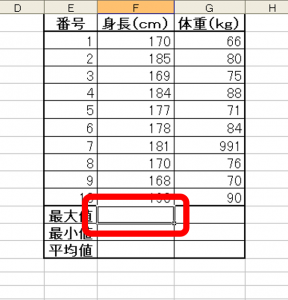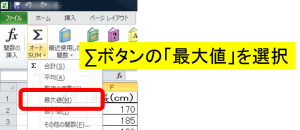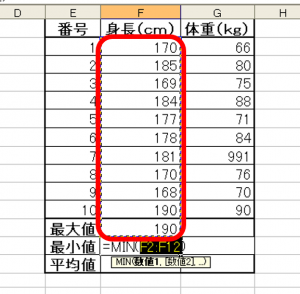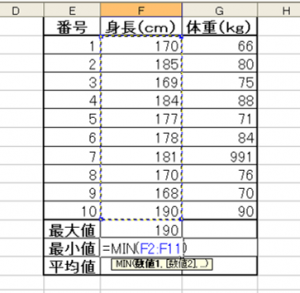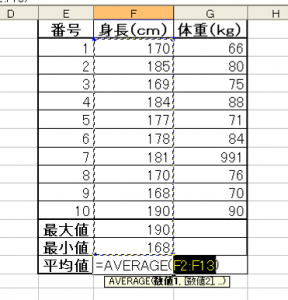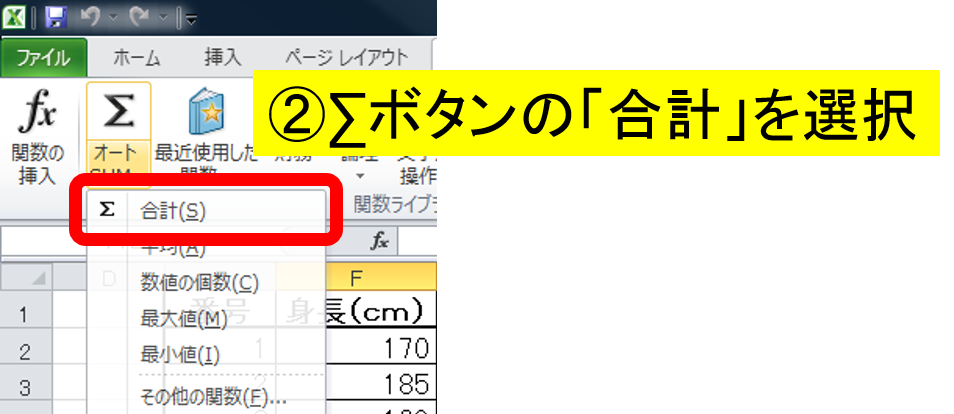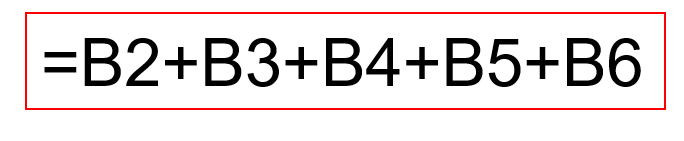MAX、MIN、AVERAGE
次は最大値を求めましょう。
手順は先ほどと同じです。
最初に関数を使うセルをクリックします。
次は画面上部「数式」、オートSUMから
「最大値」を選択します。
データの範囲を見て正しければEnterで決定しましょう。
最小値も手順は同じです。
・関数を使うセルをクリック
・画面上部「数式」、オートSUMから「最小値」を選択
・データ範囲を見て正しければEnterで決定
ですが、注意してください。データ範囲が間違っていないでしょうか?
正しいデータ範囲に設定しなおしましょう。
平均値、AVERAGEを使うときも同じようにデータ範囲が正しいかどうか良く見ましょう。